Voitko polttaa MOV-tiedostoja DVD:lle? Vuosien ajan mobiililaitteet ja suoratoistosivustot ovat antaneet ihmisille mahdollisuuden katsella elokuvia offline-tilassa ja verkossa. Tämän seurauksena DVD:stä on tullut vähemmän suosittu. Se ei kuitenkaan tarkoita, että DVD-levyt poistetaan käytöstä. Itse asiassa jotkut ihmiset haluavat katsoa elokuvia DVD-muodossa ja toistaa niitä suurelta näytöltä. Jos olet Mac-käyttäjä, sinulla voi olla QuickTime-elokuvien kokoelmia. Siksi niiden polttaminen DVD:lle on luultavasti käynyt mielessäsi. Vaikka QuickTime MOV:n toistaminen on helppoa, niiden toistaminen kodin DVD-soittimella voi olla haastavaa. Joten tämän viestin kautta opi muuntamiseen MOV:sta DVD:lle helposti ja tehokkaasti. Olemme tarjonneet parhaat kiertotavat QuickTime-elokuvallesi.

Osa 1. QuickTime-elokuvan polttaminen DVD-levylle Macissa
Apple myy ulkoista optista asemaa, jota kutsutaan USB SuperDriveksi. Se on kannettava asema, joka lukee, kirjoittaa ja polttaa CD- ja DVD-levyjä. Se on suunniteltu Apple-tietokoneille, joissa ei ole sisäänrakennettua CD- tai DVD-asemaa. Se on suosittu kompaktin, tyylikkään muotoilunsa ja yksinkertaisuutensa vuoksi. Se tekee tehtävistä käteviä, kuten varmuuskopiolevyjen luomista, ohjelmistojen asentamista fyysisiltä levyiltä ja paljon muuta. Lisäksi voit polttaa mov-tiedostoja DVD-levylle käyttämällä sitä. Apple USB SuperDrive voi olla suoraviivainen valinta Mac-käyttäjille. Se tarjoaa myös hyvän DVD-polttolaadun. On kuitenkin huomioitava haittoja. Kannettavan aseman toiminnallisuus on rajallinen. Et myöskään voi polttaa Blu-ray-levyjä. Toinen asia, se on yleensä kalliimpaa kuin kolmannen osapuolen vaihtoehdot. Riippuvuus USB:stä voi olla rajoittava uudemmille Mac-malleille, joissa on eri portit. Lopuksi, se ei ehkä ole nopein vaihtoehto DVD-levyjen polttamiseen.
Siitä huolimatta, jos sinulla on se, käytä sitä QuickTime-elokuvan polttamiseen DVD-levylle. Jos haluat tietää, kuinka mov muunnetaan dvd-muotoon, seuraa alla olevia ohjeita.
Vaihe 1.Varmista ensin, että sinulla on tyhjiä DVD-R- tai DVD+R-levyjä. Valmistele myös QuickTime-elokuva, jonka haluat polttaa. Käynnistä Finder -sovellusta Macissasi avataksesi sen ikkunan. Aseta sitten tyhjä DVD Applen USB SuperDrive -asemaan.
Vaihe 2.Odota, kunnes ponnahdusikkunavalikko tulee näkyviin. Valitse toiminto – Avaa Finder. Paina sitten OK -painiketta. Sitten voit nähdä asetetun levyn Finder.
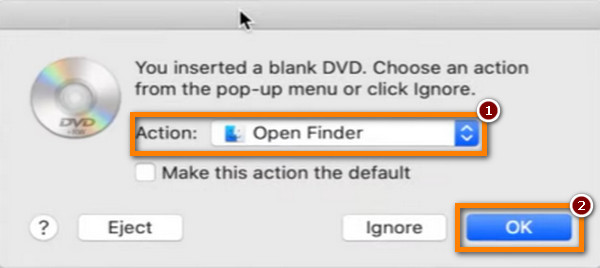
Vaihe 3.Valitse seuraavaksi QuickTime MOV -tiedosto, jonka haluat polttaa. Kopioi ja liitä se sitten tyhjälle DVD-levyllesi. Paina sitten Polttaa -painiketta vasemmassa yläkulmassa.

Vaihe 4.Mukauta DVD-levyn nimi ikkunakehotteessa. Seuraa näytön ohjeita ja paina Polttaa -painiketta suorittaaksesi prosessin. Kun poltto on valmis, poista DVD SuperDrivesta. Ja siinä se.

Osa 2. Kuinka polttaa MOV DVD-levylle Windowsissa
Voit polttaa MOV-tiedostoja DVD-levylle Windows-tietokoneella helposti ja tehokkaasti käyttämällä DVD Creator, jonka on valinnut Blu-ray Master. Se on kätevä työkalu, ja sitä pidetään yhtenä parhaista MOV-DVD-muuntimista. Työkalu tukee erilaisia videomuotoja, kuten MOV, MP4, FLV, MKV ja paljon muuta. Näin voit polttaa minkä tahansa videon DVD:lle paljon helpommin. Lisäksi se voi luoda ISO-tiedostoja ja Blu-ray-kansioita. Se tarjoaa myös korkealaatuisen videon, valokuvan ja äänen ulostulon. Lisäksi ohjelmassa on mukautettavia valikkovaihtoehtoja ja valmiita teemoja. Voit valita teemoista, kuten loma, häät, perhe, matkailu ja paljon muuta. Jos et ole tyytyväinen tarjottuihin malliin, voit luoda ja suunnitella yksilöllisen mallin. Lisäksi MOV-tiedoston muokkaaminen, leikkaaminen, yhdistäminen ja jakaminen ennen sen polttamista on myös mahdollista työkalulla.
Laajojen ominaisuuksiensa vuoksi se saa käyttäjät valitsemaan sen polttamaan mov toistettavalle DVD-levylle. DVD Creatoria ei voi käyttää vain Windowsissa, vaan myös Macissa. Joten jos sinulla on QuickTime MOV -tiedosto Macissasi, käytä työkalua ja polta se DVD-levylle. Jos haluat oppia polttamaan DVD Creatorilla, seuraa alla olevia ohjeita.
Vaihe 1.Aloita lataamalla DVD Creator tietokoneellasi. Asenna työkalu noudattamalla näytön ohjeita. Käynnistä se jälkeenpäin.
Ilmainen lataus
Windowsille
Suojattu lataus
Ilmainen lataus
macOS:lle
Suojattu lataus
Vaihe 2.Aseta seuraavaksi tyhjä DVD DVD-asemaan. Valitse seuraavaksi DVD-levy kirjoita näkyviin tulevaan ikkunaan. Klikkaa Lisää mediatiedostoja -painiketta lisätäksesi MOV-tiedoston, jonka haluat polttaa.
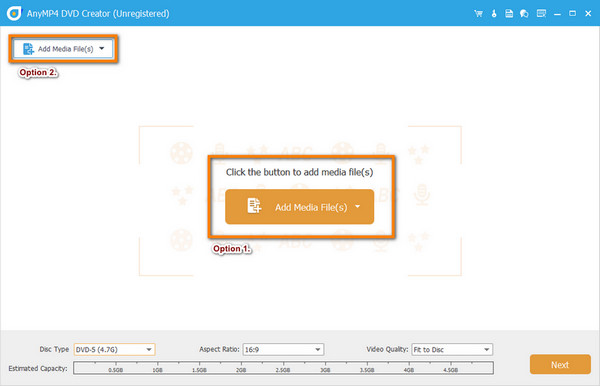
Vaihe 3.Vaihtoehtoisesti napsauta Sähkötyökalut mahdollisuus muokata MOV-videotiedostoasi. Tässä osassa voit rajata, kiertää, leikata, lisätä tehosteita ja paljon muuta videota. Kun olet mukauttanut videosi, paina Seuraava -painiketta.
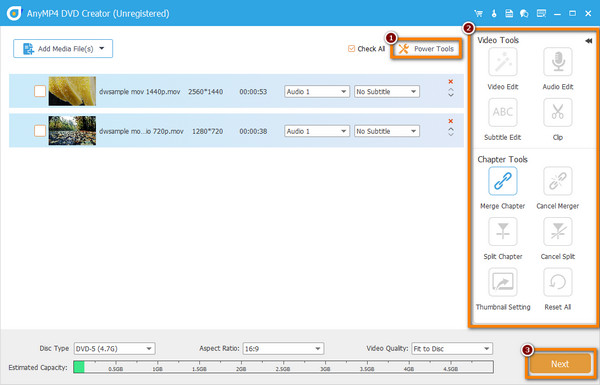
Vaihe 4.Seuraavassa ikkunassa voit valita Valikkomalli jota haluat. Oletetaan, että mikään toimitetusta mallista ei vastaa tarpeitasi; voit mukauttaa malliasi. Vaihda tausta ja paina Tähti -painiketta Tallenna mukautettuna mallina. Voit myös halutessasi lisätä taustamusiikkia.
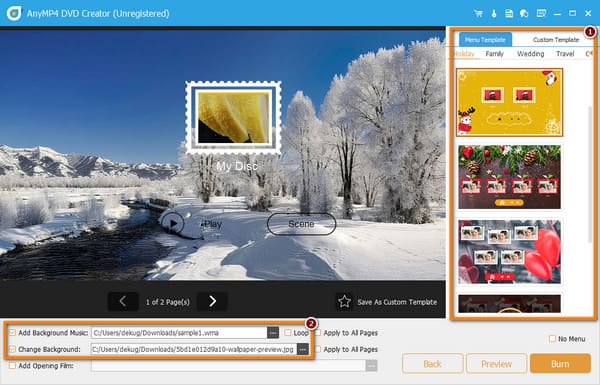
Vaihe 5.Kun olet valmis, napsauta Esikatselu -painiketta tarkistaaksesi lähdön. Jos olet tyytyväinen, napsauta Polttaa -painiketta, jonka jälkeen painat alkaa -painiketta polttoprosessin käynnistämiseksi. Nyt voit tehdä DVD:n MOV-tiedostosta.
Osa 3. Usein kysytyt kysymykset QuickTime-elokuvan polttamisesta DVD-levylle
-
Voivatko DVD-soittimet toistaa MOV-tiedostoja?
Valitettavasti ei. tavalliset DVD-soittimet eivät voi toistaa MOV-tiedostoja suoraan. Jos haluat toistaa MOV-tiedostoja DVD-soittimella, sinun on muunnettava ne yhteensopivaan muotoon. Polta ne sitten DVD-levylle. Voit käyttää DVD Creator luodaksesi DVD:n MOV:sta.
-
Toistaako QuickTime DVD-levyjä?
Joo. QuickTime voi toistaa jotakin DVD-sisältöä, kuten DVD-levyllä olevia mediatiedostoja (kuten videotiedostoja). Se ei kuitenkaan voi toistaa kaikkia interaktiivisia DVD-valikkoja.
-
Onko olemassa DVD-soitinta Macille?
Kyllä, macOS:ssä oli aiemmin sisäänrakennettu DVD-soitinsovellus, jonka avulla voit toistaa DVD-levyjä. MacOS Catalinasta alkaen (julkaistu vuonna 2019) Apple kuitenkin poisti kyseisen sovelluksen. Silti voit käyttää DVD-soitin ohjelmisto DVD-levyjen toistamiseen Macissa.
-
Mikä on paras videomuoto DVD-levylle polttamiseen?
Paras videomuoto DVD-levyjen polttamiseen on MPEG-2 H.262-koodekilla. Se tarjoaa hyvän kuvanlaadun ja yhteensopivuuden useimpien DVD-soittimien kanssa.
-
Miksi DVD-levyt eivät toistu Macissa?
On useita syitä, miksi et voi toistaa DVD-levyjä Macilla. Se voi johtua siitä, että Macissa ei ole sisäänrakennettua DVD-asemaa. Toinen asia, koska aluekoodi, likainen tai vaurioitunut asema tai DVD ja niin edelleen.
Paketoida
Tämä opas tutki 2 parasta tapaa polttaa MOV-tiedostot DVD:lle Windows- ja Mac-tietokoneissa. Jokaisella menetelmällä on tarjolla erilaisia ominaisuuksia ja vaihtoehtoja. Varmista myös, että noudatat toimitettua vaiheittaista ohjeprosessia, jos haluat muuntaa MOV:n DVD:ksi. Näiden kahden joukossa DVD Creator Blu-ray Masterin valitsema on paras. Sen laajat tuetut muodot ja videoeditointiominaisuudet osoittavat, että se erottuu joukosta. Lisäksi siinä on suoraviivainen käyttöliittymä, mikä tekee siitä sopivan kaikentyyppisille käyttäjille.
Lisää Blu-ray Masterilta
- DVD-levyn kopioiminen Maciin: Tutustu kolmeen parhaaseen ratkaisuun
- 8 ilmiömäistä DVD-poltinta DVD-levyjen polttamiseen poikkeuksellisesti
- Paras tapa muuntaa DVD MOV-tiedostoksi Windowsissa ja Macissa
- Kuinka muuntaa MOV MP4:ksi ja MP4 MOV:ksi tehokkaasti
- Polta DVD Macilla kolmen parhaan DVD-luojan kanssa [2024]
- Erilaisia tarkasteltavia DVD-kapasiteettia ja -muotoja

